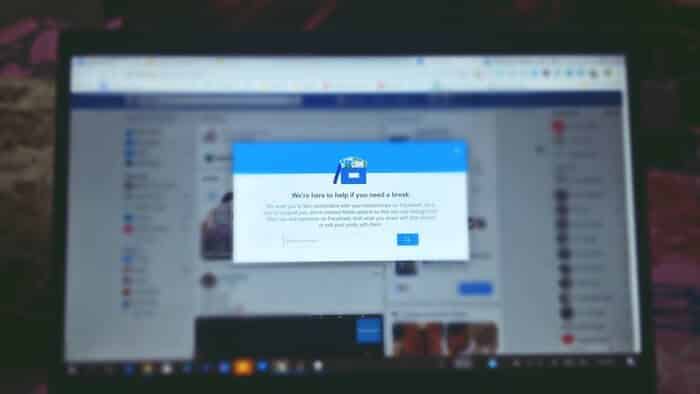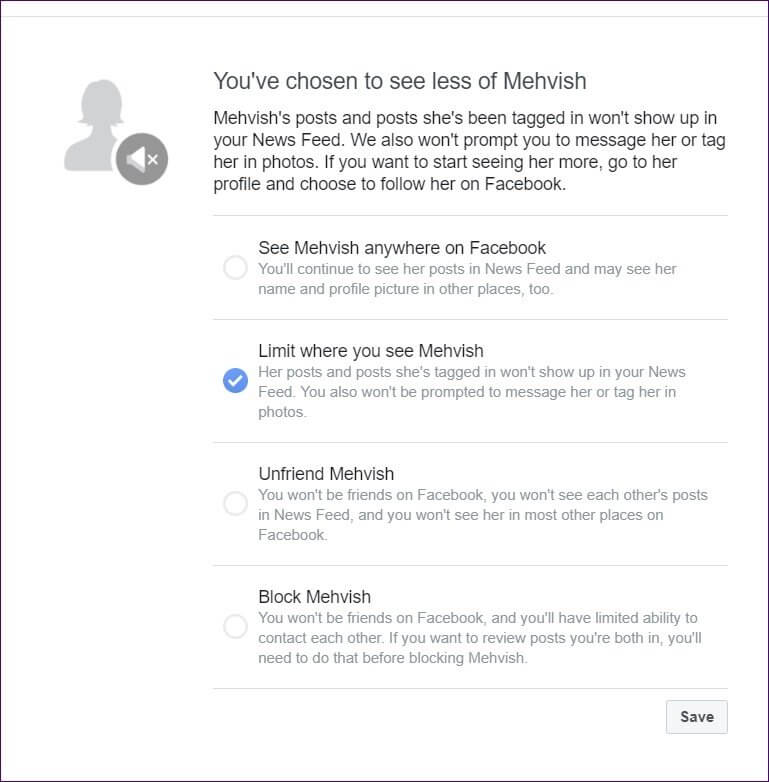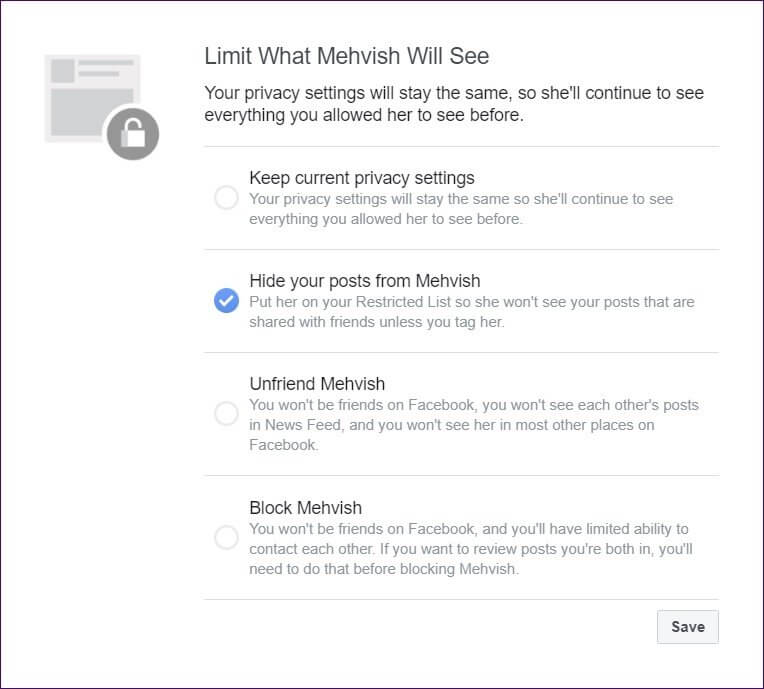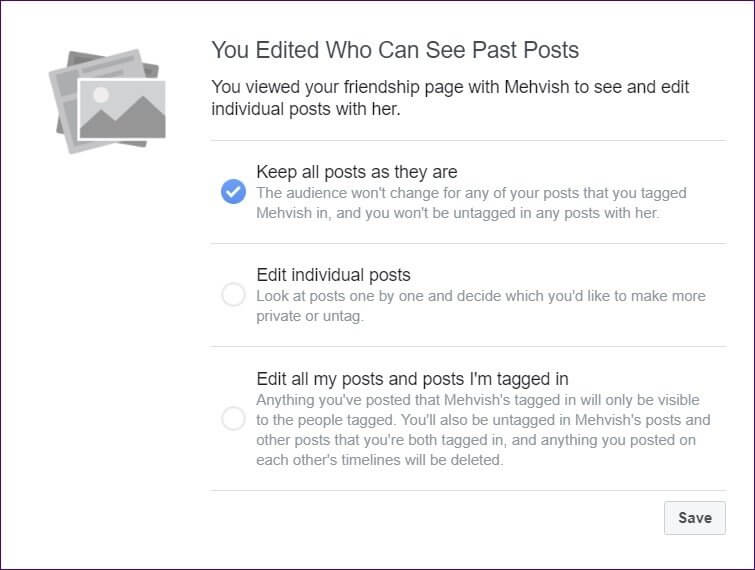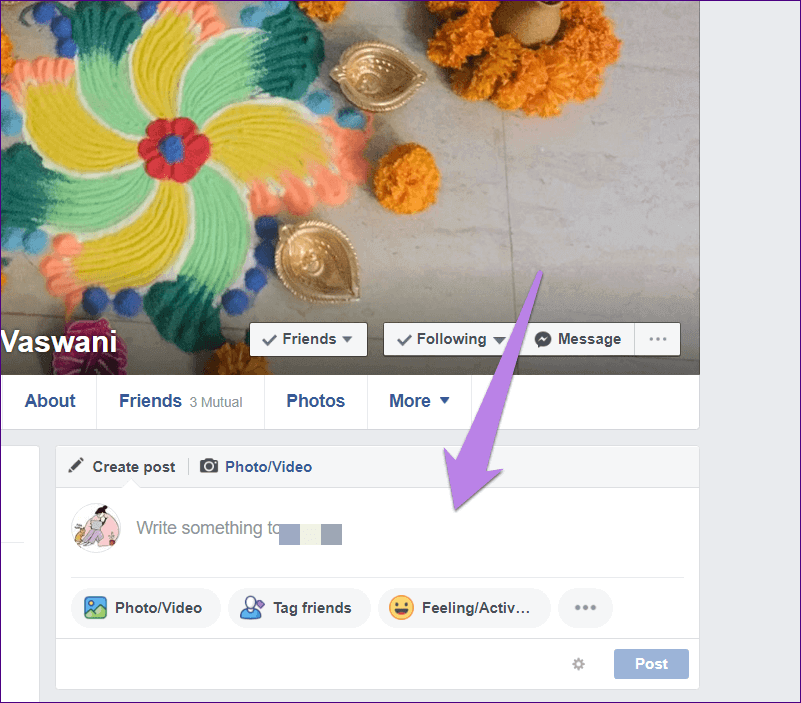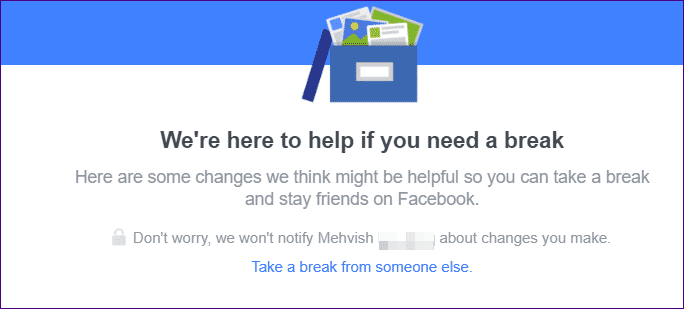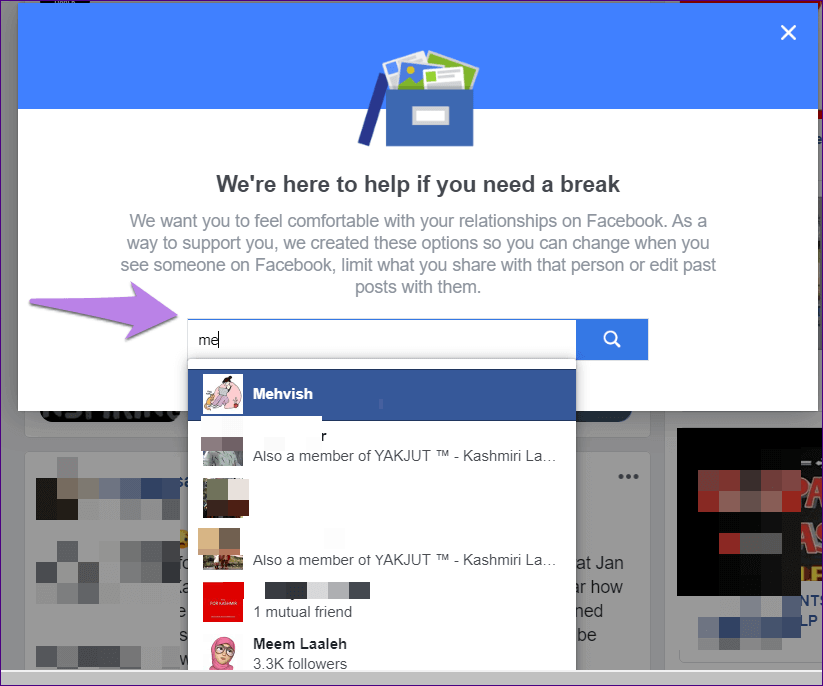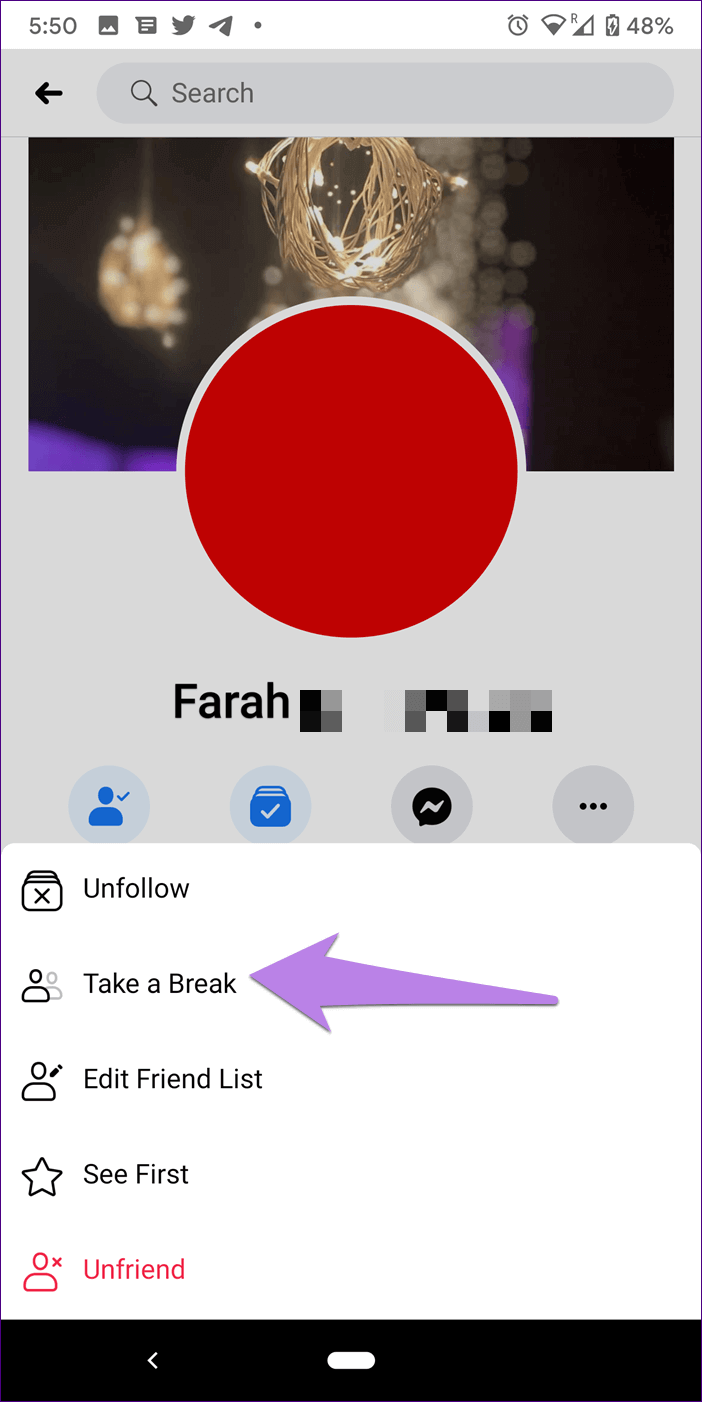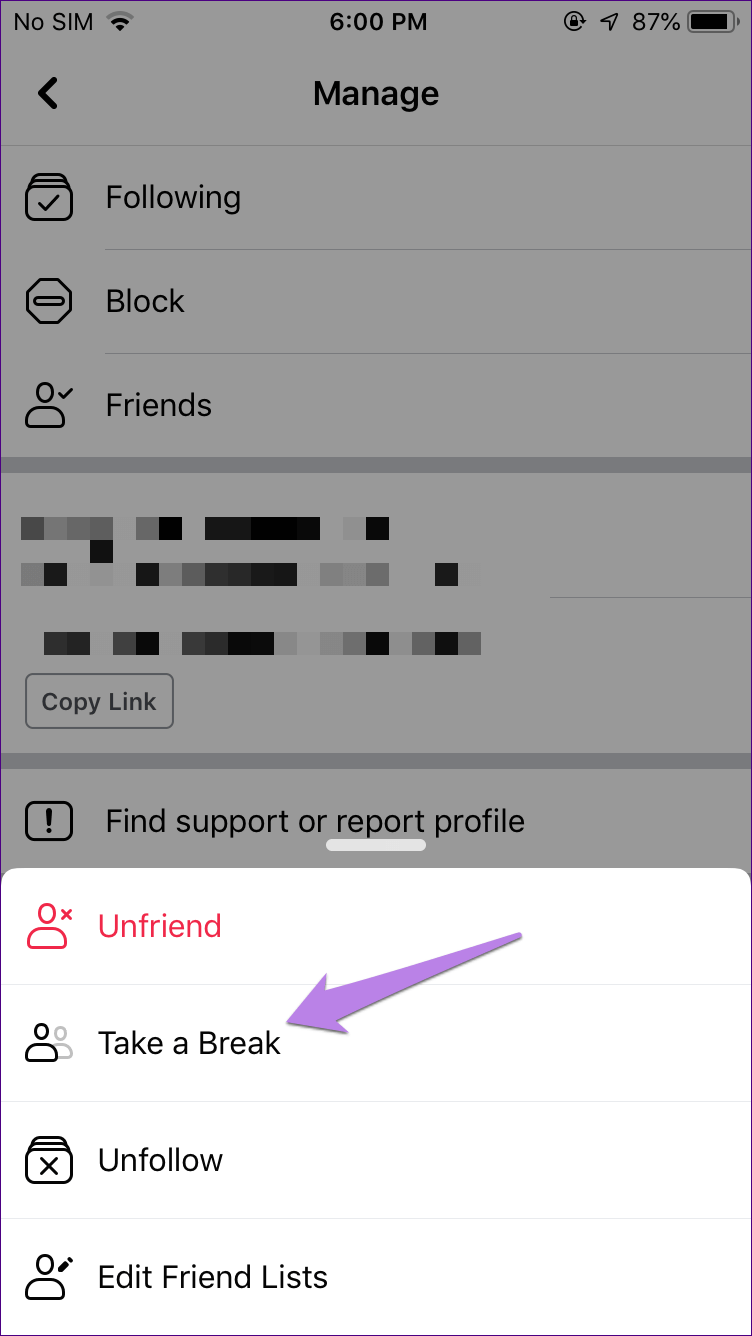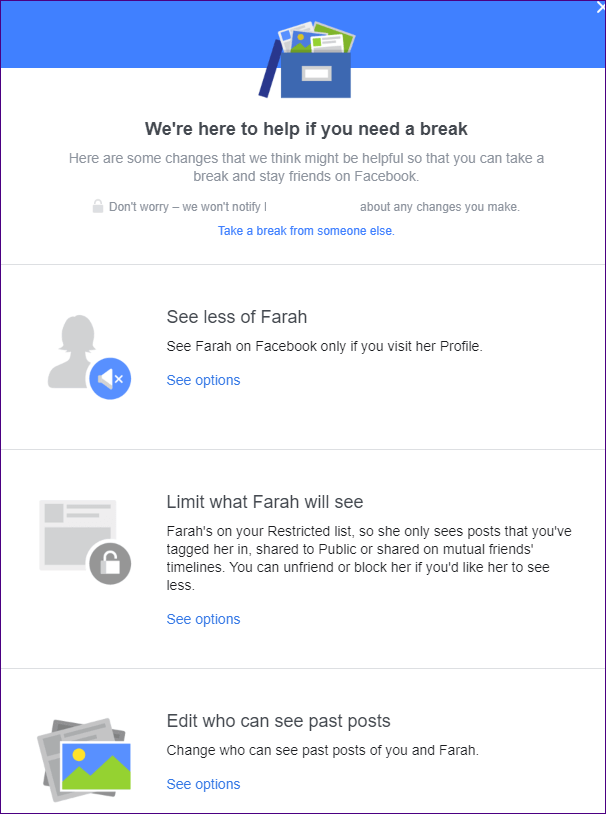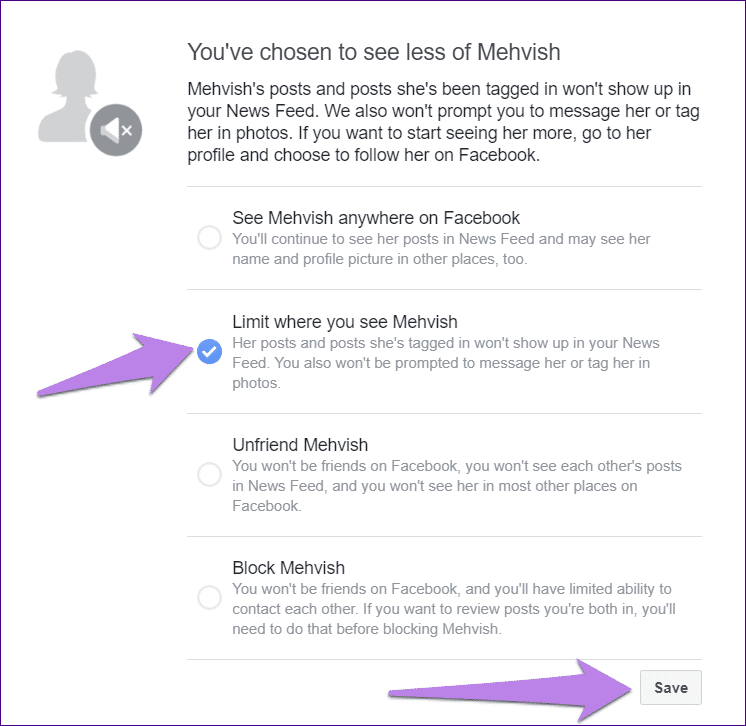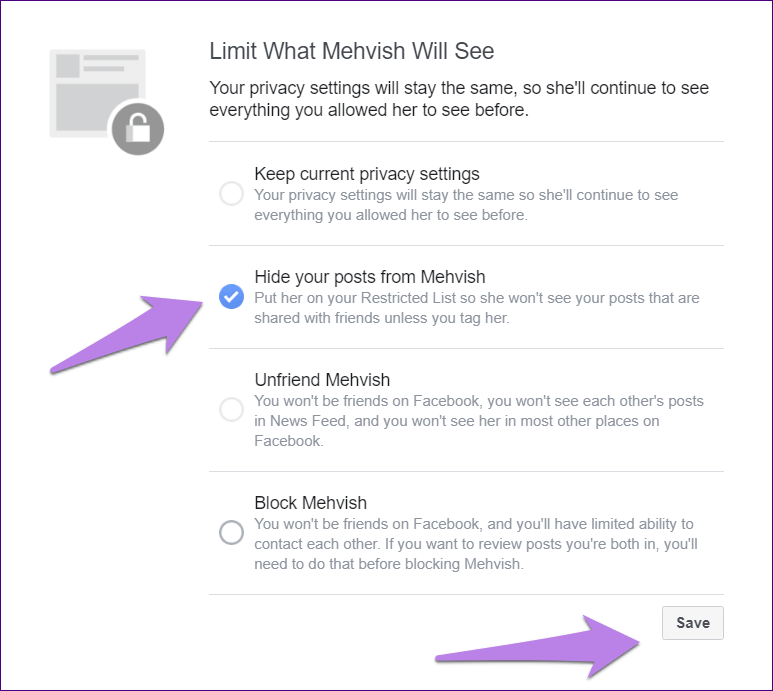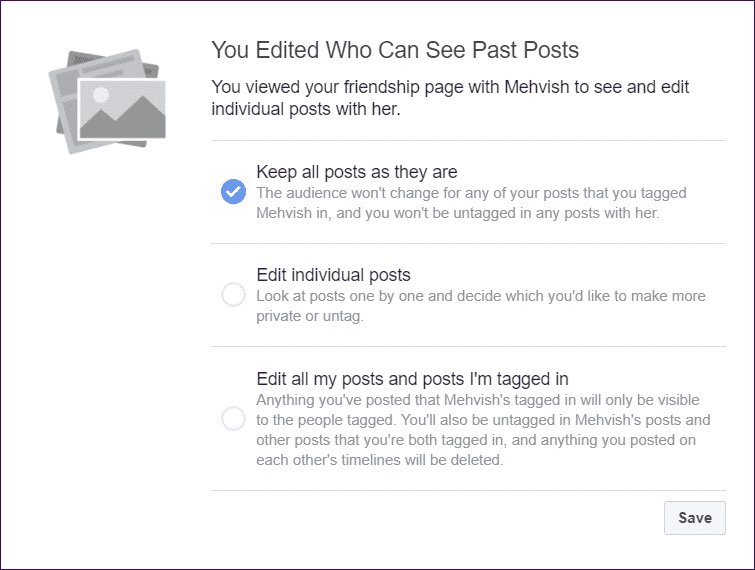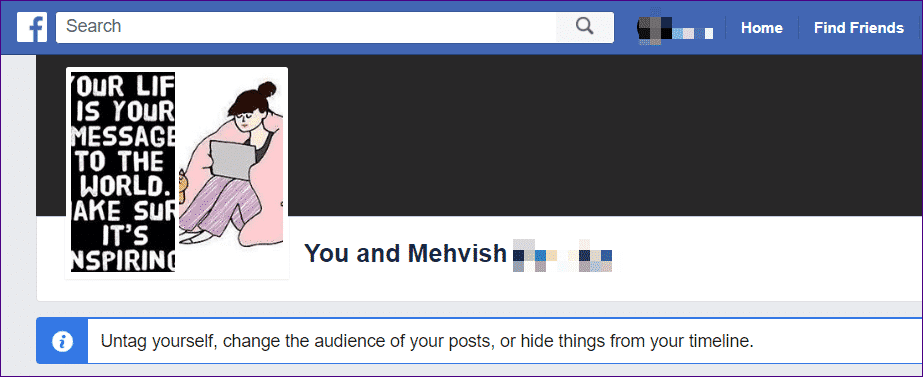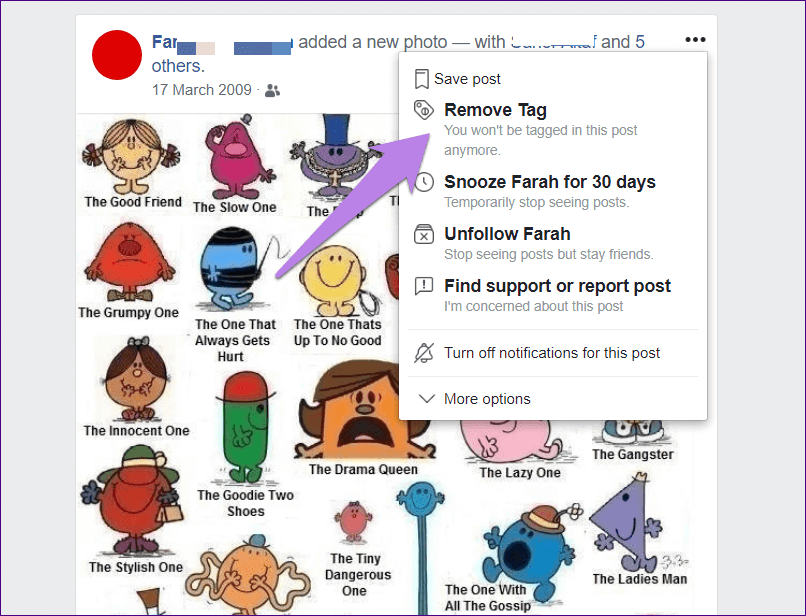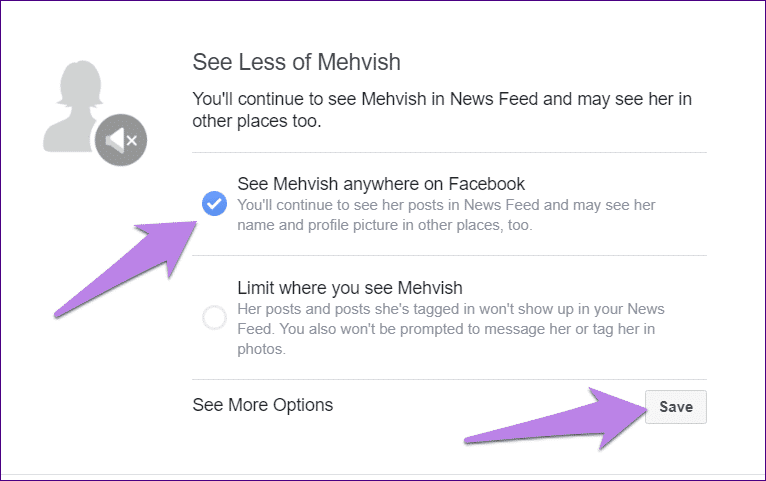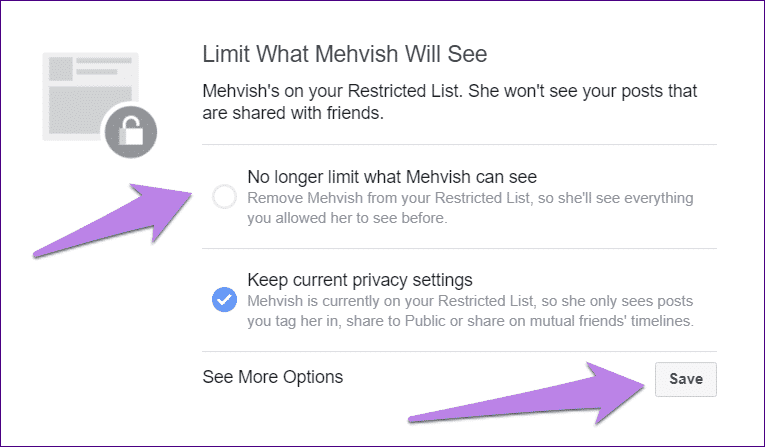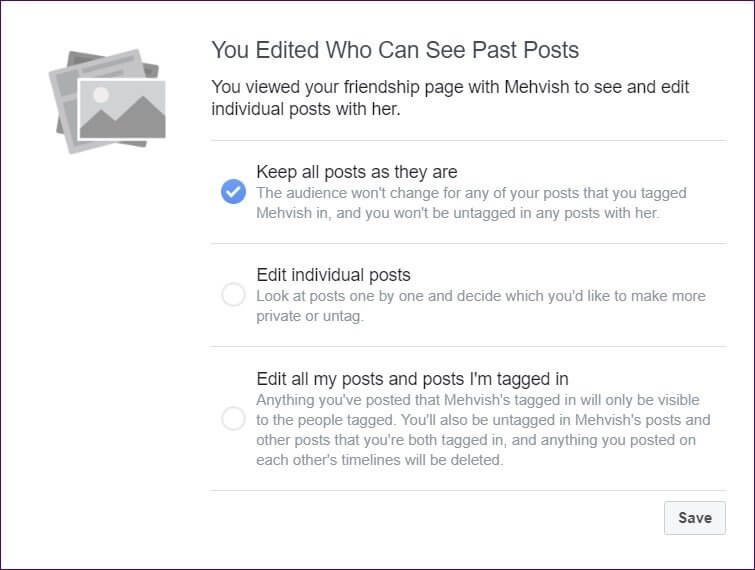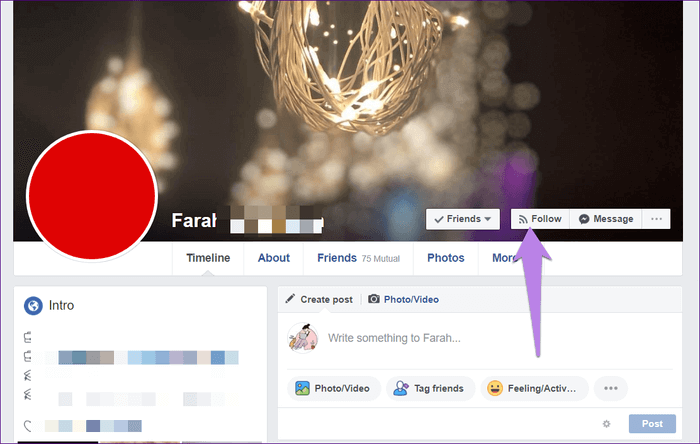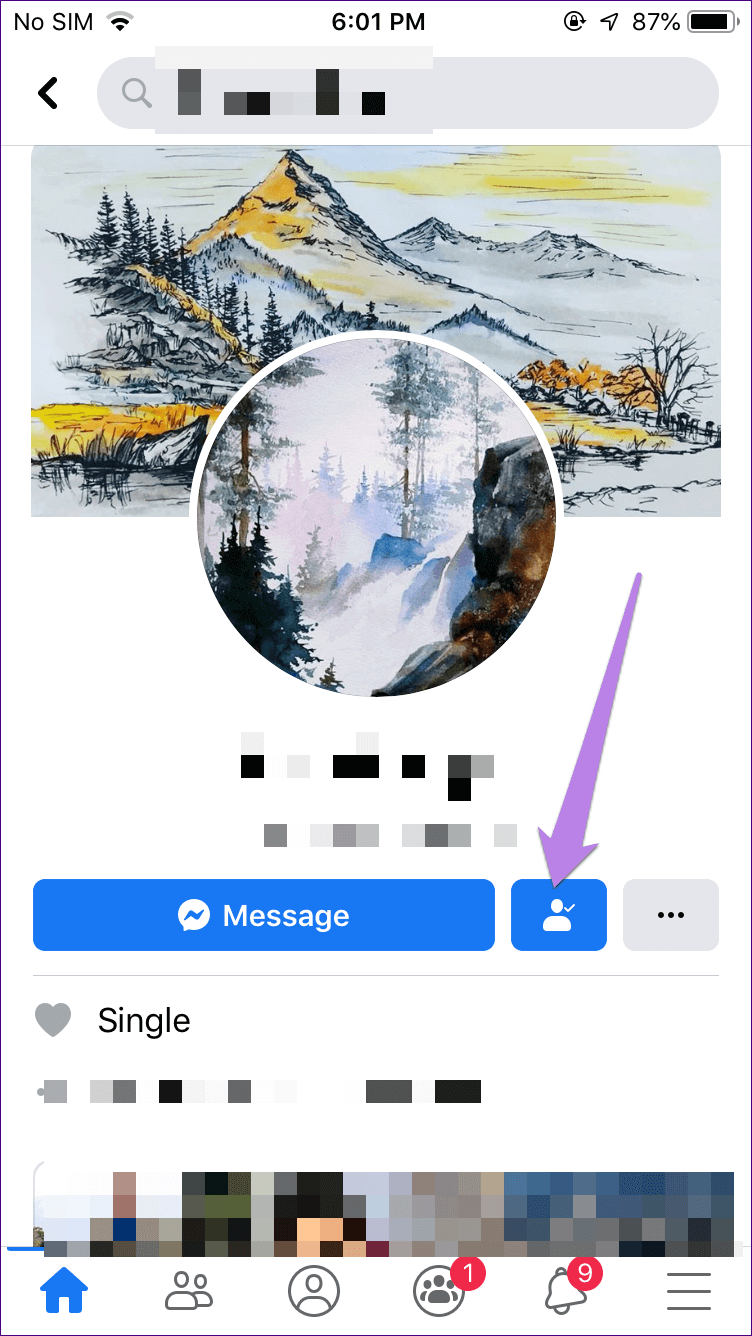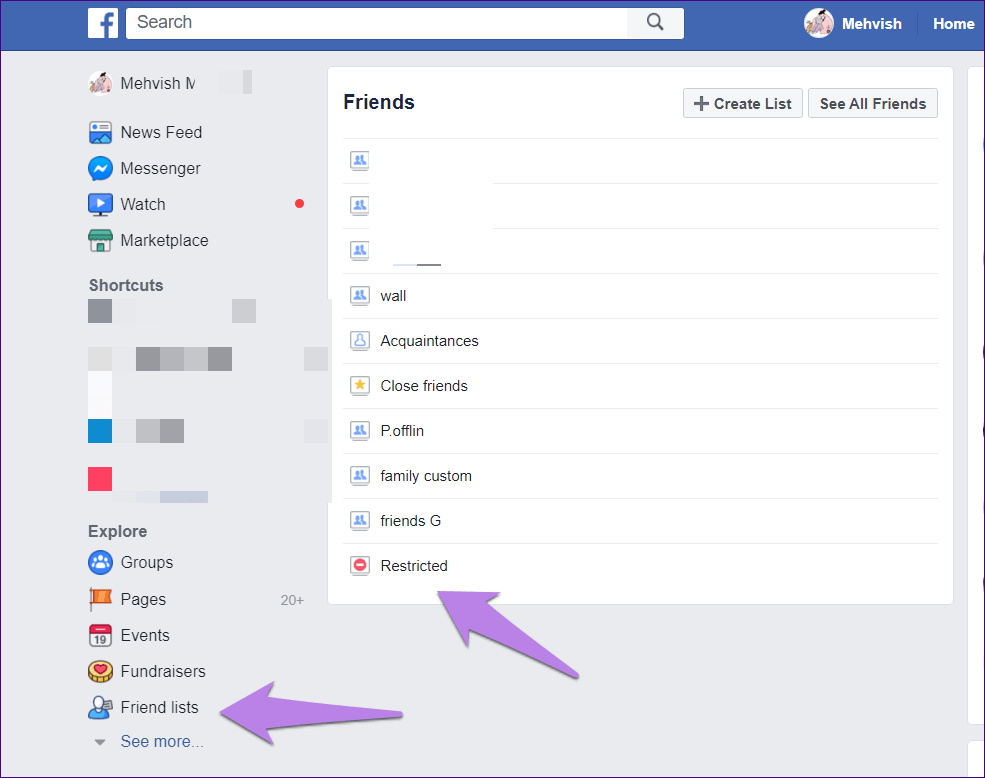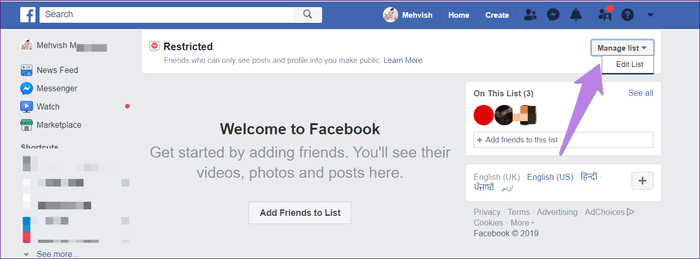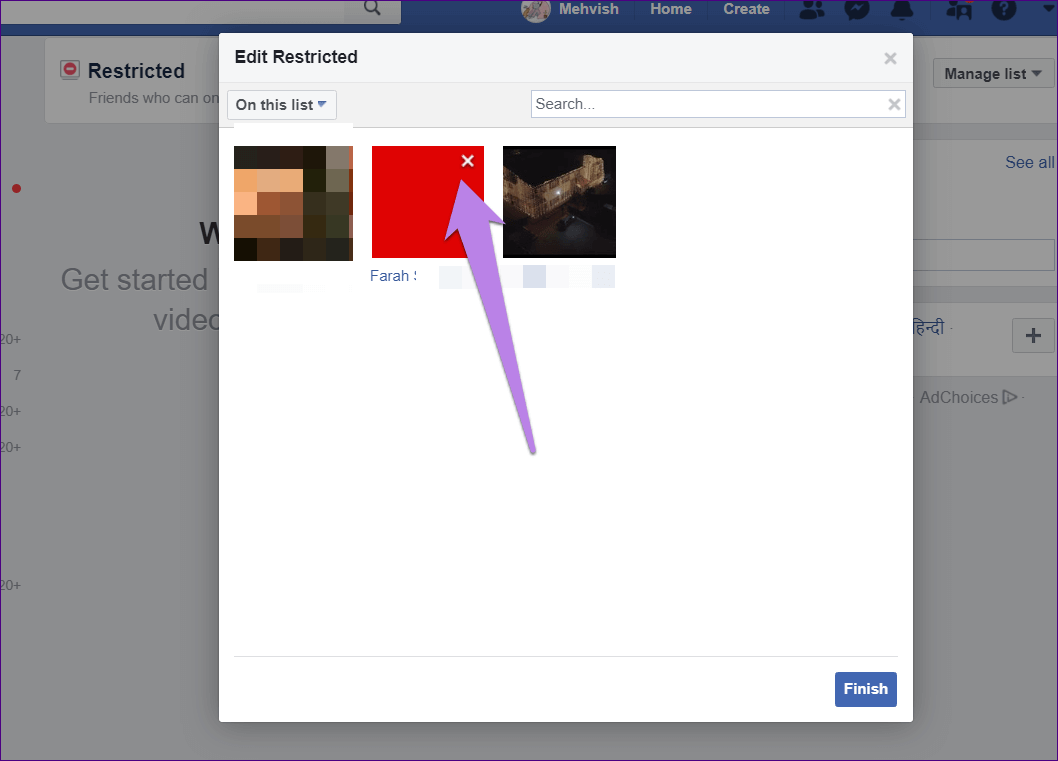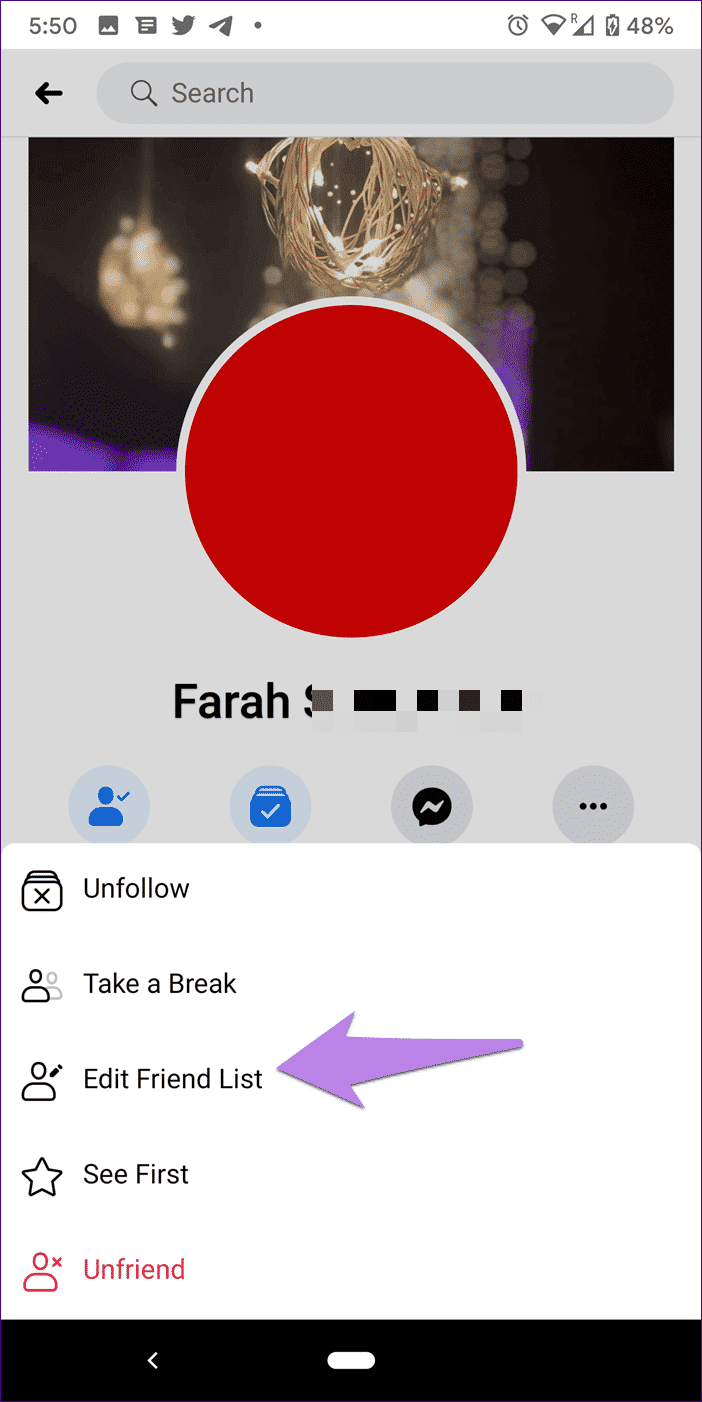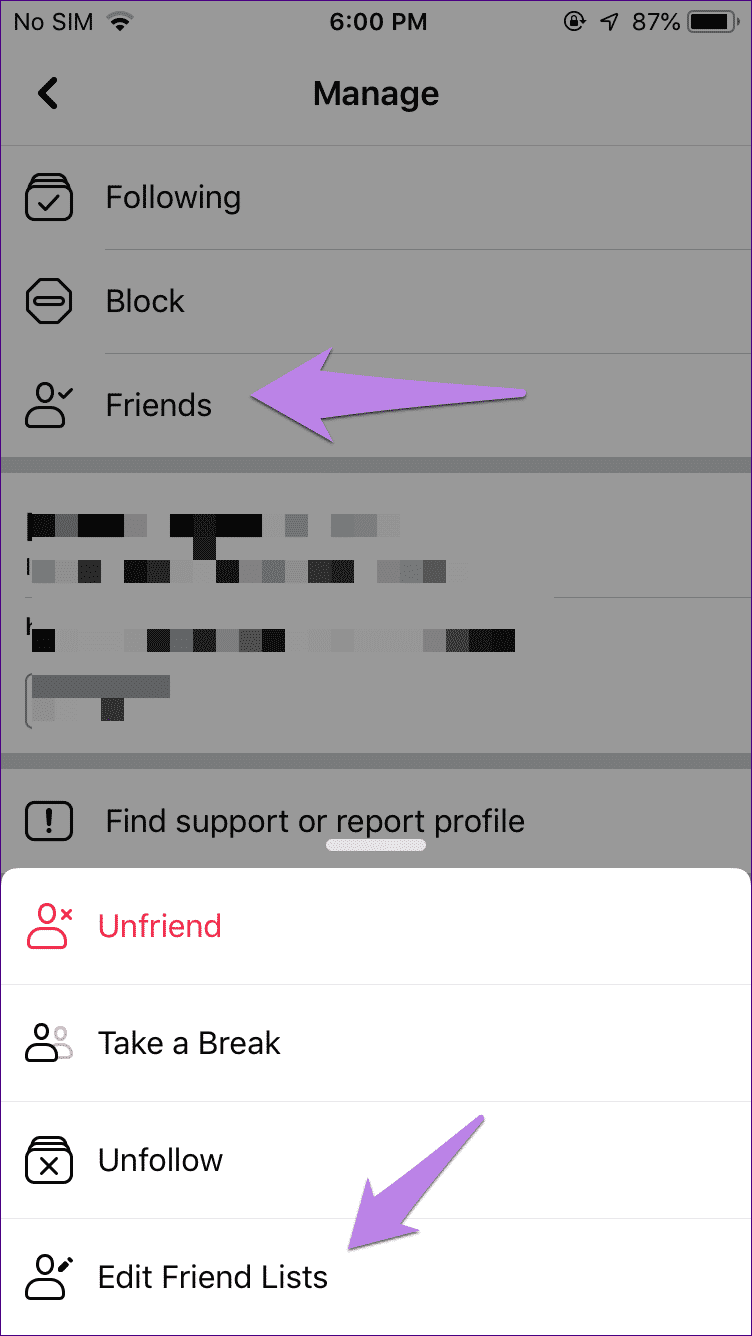ما هي ميزة أخذ إستراحة على الفيسبوك وكيفية استخدامها
“لقد كنا في استراحة“. سيتعرف عشاق برنامج F.R.I.E.N.D.S التليفزيوني ما الذي نتحدث عنه. سواءً كان الأصدقاء أو الأقارب ينشرون بشكل مستمر أو كنت ترغب فقط في تجنب حدوث لهب سابق – أصبح الأمر أسهل قليلاً في الحياة الواقعية. ولكن مع وسائل التواصل الاجتماعي ، هذا أمر صعب. لتجنب ذلك ، قدم Facebook ميزة Take a break.
بكلمات بسيطة ، هذه الميزة هي محاولة Facebook لتخفيف المرحلة. يبدأ بـ Facebook بعدم الإعلان عن حالة علاقتك عندما تقوم بتغييره من عازب أو مطلق أو وضعه فارغًا. فقط عندما تضيف في علاقة ، متزوجة ، أو مخطوبة ، يتم نشرها في خلاصتك بإذن منك.
هذا ليس كل ما تدور حوله ميزة الاستراحة. دعونا نتعرف عليها بالتفصيل وكيفية تفعيلها والتراجع عنها.
ما هي ميزة الاستراحة
تتيح لك ميزة Take a break استراحة حرفيًا من شخص ما على Facebook دون أن تكون واضحة. يمكن أن يكون الشخص شريكك السابق أو صديق أو شريك تجاري أو أي شخص آخر.
دعونا نأخذ مثال السابق. عادة ، إذا انفصلت عن شخص ما ، فأنت تريد تجنب ذلك الشخص قدر الإمكان – سواء في العالم الواقعي أو الرقمي. الخطوة السهلة هي إزالته من قائمة الأصدقاء أو حظره. ومع ذلك ، كلا الأمرين قاسيا وواضح. هذا هو المكان لأخذ ميزة الاستراحة .
وهي مصممة لمساعدتك على تجنب أو عرض عدد أقل من القصص من الشخص في خلاصتك. وبالمثل ، يمنع أيضًا الشخص الآخر من عرض تحديثاتك على Facebook. وبذلك ، فإنك تتفادى رقميا الشخص دون صديقة له.
ماذا يحدث عندما تأخذ استراحة من شخص ما على الفيسبوك
الآن بعد أن تعرفت الفكرة وراء الميزة ، دعنا نرى ما يحدث وراء الكواليس.
1. الحد من ما تراه لشخص ما
عند استخدام هذه الميزة ، فإن أول تغيير رئيسي يمكن أن يحدث هو أن خوارزميات Facebook ستخفي الشخص عن منظورك قدر الإمكان. الآن الاختباء على Facebook يعني مجموعة من الأشياء المدرجة أدناه.
- على سبيل المثال ، لن ترى أي مشاركات من الشخص في خلاصتك. بمعنى أنه عندما ينشر الشخص شيئًا ما على Facebook ، فلن يظهر في خلاصتك. سيتعين عليك فتح ملفهم الشخصي على Facebook يدويًا لعرض آخر تحديثاتهم. بطريقة ما ، أنت تطارد الشخص.
- بعد ذلك ، إذا قام صديق مشترك بوضع علامة على الشخص المذكور في صورة أو منشور ، فلن يظهر ذلك في خلاصتك. أيضًا ، لن يطالب Facebook أو يعرض اسم الشخص في القائمة التي تنبثق عند إضافة علامات. سيكون عليك البحث عن اسم الشخص إذا كنت تريد وضع علامة عليه.
- عادةً ، يرسل Facebook إشعارًا إذا كنت أنت وأصدقاؤك على Facebook ينتقلون إلى نفس الأحداث. ومع ذلك ، لن يحدث هذا مع هذا الشخص المميز.
2. الحد من ما يراه الشخص الآخر منك
- تمنحك ميزة “استراحة” أيضًا القدرة على إخفاء مشاركاتك من خلاصة الشخص الآخر. يتم ذلك عن طريق إضافة الشخص إلى قائمة Facebook المقيدة.
- عادةً ، عندما تضيف شخصًا إلى القائمة المقيدة ، فإنها تغير إعدادات الخصوصية بطريقة لن تكون مشاركاتك وقصصك المستقبلية مرئية لهذا الشخص. حتى إذا زار الشخص ملفك الشخصي ، فلن تكون آخر التحديثات مرئية. فقط إذا كان المنشور عامًا أو وضعت علامة على الشخص المذكور ، فيمكنه مشاهدته. تنطبق نفس القواعد على الأشخاص الذين تستريح منهم حيث يضيفهم Facebook تلقائيًا إلى القائمة المقيدة.
ملاحظة: لا يمكن للأشخاص في قائمتك المقيدة رؤية قصصك أيضًا.
3. الحد من خصوصية المشاركات الماضية
- يتولى Facebook مسؤولية مشاركاتك السابقة أيضًا. من خلال القيام بذلك ، تتغير العديد من الأشياء تلقائيًا ، وليس عليك القيام بأي شيء. أولاً ، إذا قمت بوضع علامة على الشخص الآخر من قبل ، فلن يتم عرض هذا المحتوى عليه. سيكون مرئيًا للأشخاص الآخرين الموسومين فقط.
- ثانياً ، إذا قام الشخص الآخر بوضع علامة باسمك أو قام شخص آخر بوضع علامة باسمك على كل منكما في نفس المنشورات ، فستتم إزالة علاماتك من هذه المشاركات تلقائيًا. ولن ترى هذه المشاركات. ثالثًا ، إذا قمت بنشر أي شيء على الجدول الزمني لبعضكم البعض قبل أخذ استراحة ، فسيتم حذفه ، ولا يمكن إعادته بعد التوقف عن الاستراحة من شخص ما.
ملاحظة: بمجرد إزالة العلامات ، قد لا تتمكن من مشاهدة الصور التي نشرها الشخص الآخر أو شخص آخر. يعتمد ذلك على إعدادات الخصوصية الخاصة بهم حيث لم تعد يتم تمييزك الآن.
علاوة على ذلك ، إذا كنت مشاركًا في أي ألبوم مشترك مع الشخص الذي تريد استراحة منه ، فستتم إزالته منه. وهذا يعني أنه لم يعد بإمكانك إضافة هذه الألبومات.
ملاحظة: عند تنشيط ميزة أخذ استراحة لشخص ما ، يتعين عليك تخصيص الإعدادات المذكورة أعلاه. يمكنك مزيج المباراة.
أين يمكنك أن ترى كل شيء آخر
دعونا نرى ما لا يتغير باستخدام هذه الميزة.
الرسائل
لا شيء يحدث للرسائل على Facebook Messenger. لا يزال بإمكانك رسالة بعضها البعض. ومع ذلك ، لن تتم مطالبتك بإرسال رسائل إليهم ، أي أنك لن ترى اسمهم كاختصار. لإخفاء سلسلة المحادثات من طريقة العرض الخاصة بك على Messenger ، يمكنك أرشفتها أو حذفها.
مشاركات الحائط
لا يزال بإمكان كلا منكما النشر على جدول زمني لبعضهما البعض بعد أخذ قسط من الراحة إذا كانت إعدادات الخصوصية الخاصة بك تسمح بذلك. من آخر يمكنه رؤية المنشور مرة أخرى يعتمد على إعدادات الخصوصية الحالية.
التعليقات
إذا قمت بالتعليق على نفس المنشور الذي يمكن أن يكون من صديق أو من صفحة / مجموعة مشتركة ، يمكنك مشاهدة تعليقات الآخرين. يمكنك حتى الرد على التعليقات.
ما المدة التي يستغرقها Facebook في النهاية؟
لا يوجد حد زمني لهذه الميزة. تستمر حتى تتابع الشخص مرة أخرى أو تحذفه من القائمة المحظورة.
هل يعرف شخص ما إذا كنت تأخذ استراحة على الفيسبوك
لا. لا أحد يعرف أنك أخذت استراحة من شخص ما ، بما في ذلك الشخص الخاص. إنه سر صغير حلو بينك وبين Facebook.
ومع ذلك ، قد يجد الشخص الآخر أشياء مريبة بعض الشيء عندما تتوقف مشاركاتك عن الظهور على الخلاصة وأيضًا عندما لن يتمكن من رؤية المنشورات الموجودة على الحائط.
كيف تأخذ استراحة من شخص ما
لأخذ استراحة من شخص ما على Facebook ، تحتاج إلى تنفيذ خطوتين رئيسيتين – تشغيل وضع الاستراحة ثم تحديد تفضيلاته. لقد أوضحنا أولاً كيفية تشغيل الوضع ، ومن ثم سننتقل إلى تفضيلاته.
1. فتح وضع خذ استراحة
افتراضيًا ، عند تغيير حالة علاقتك إلى واحدة أو مطلقة أو فارغة ، سيُطلب منك استخدام ميزة الاستراحة. لاستخدامها دون تغيير حالة علاقتك ، اتبع هذه الخطوات لتطبيقات Facebook للجوال وسطح المكتب.
تشغيل خذ استراحة على موقع الفيسبوك
لذلك ، افتح Facebook وقم بتسجيل الدخول باستخدام حسابك. ثم افتح الرابط المخصص الموضح أدناه.
سيتم فتح نافذة منبثقة وستطلب منك إدخال اسم الشخص. اكتب الأحرف الأولى من الأحرف الأولى ، ثم انقر على الاسم الفعلي الذي اقترحه Facebook. سيكون عليك بعد ذلك تحديد التفضيلات.
تشغيل خذ استراحة Facebook على تطبيق أندرويد
افتح ملف تعريف الشخص الخاص. اضغط على الأصدقاء وحدد أخذ استراحة من القائمة. ثم اضبط التفضيلات كما هو موضح بعد ذلك.
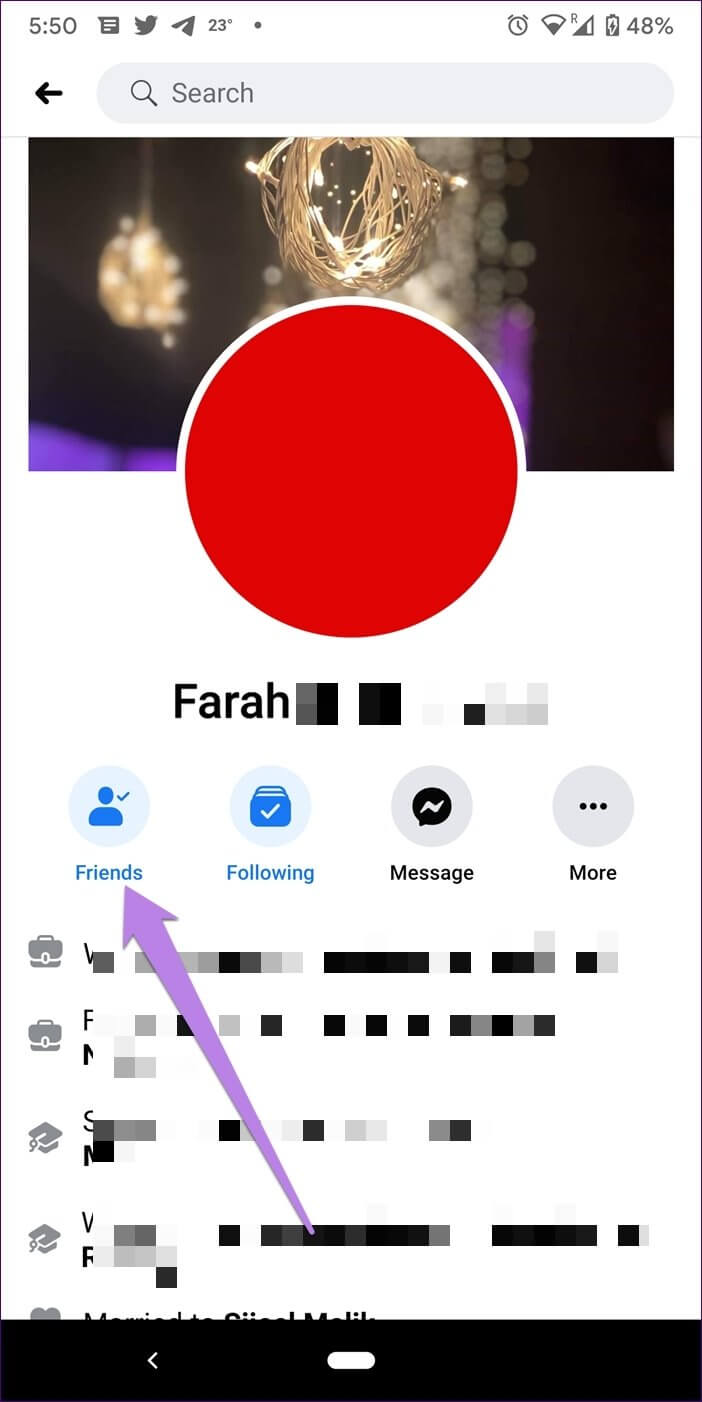
تشغيل خذ استراحة على Facebook iPhone App
لذلك ، تفضل بزيارة صفحة Facebook الخاصة. اضغط على أيقونة الأصدقاء متبوعة بالضغط على الأصدقاء. ثم ، اضغط على Take a Break. سيُطلب منك ضبط التفضيلات.
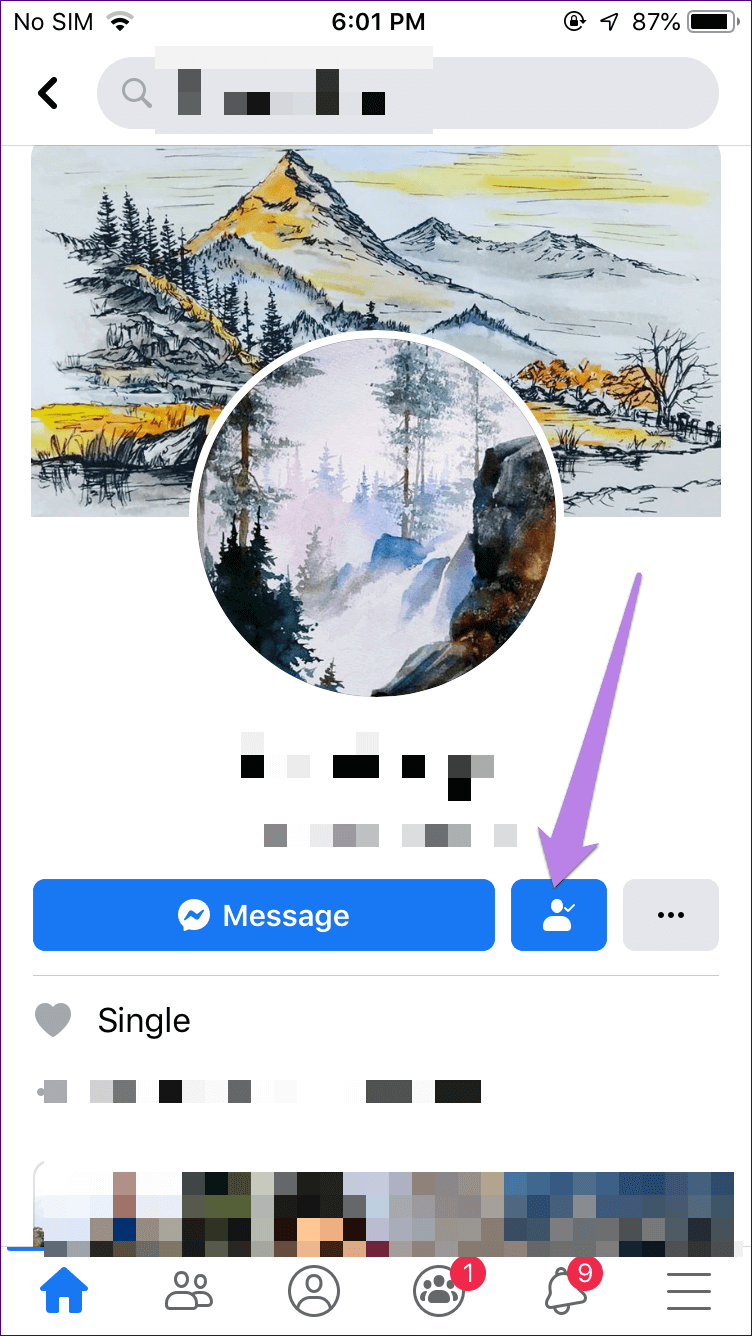
2. تعيين تفضيلات أخذ الاستراحة
بمجرد تشغيل ميزة الاستراحة ، سيتم عرض ثلاثة أقسام. عليك تخصيص إعدادات الخصوصية ضمن هذه الأقسام الثلاثة وفقًا لتفضيلاتك. لذلك ، انقر أو اضغط على انظر الخيارات.
هذه الأقسام هي نفسها التي ناقشناها تحت عنوان “ما يحدث عندما تأخذ استراحة من قسم شخص ما”. كما ذكرنا من قبل ، يمكنك اختيار إعداد واحد من قسم واحد وإعداد مختلف في القسم الثاني. وهذا يعني أنه يمكنك رؤية عدد أقل من شخص ما ، ولكن يمكنك السماح له بمشاهدة مشاركاتك. لذلك اختر الخيارات بعناية.
في القسم الأول ، عليك اختيار اختيارك لعرض محتوى الآخرين. تحتاج إلى تحديد “تحديد مكان ظهورك [اسم الشخص].” ثم انقر فوق أو انقر فوق الزر “حفظ”.
في القسم الثاني ، حدد المربع بجوار “إخفاء مشاركاتك من [اسم الشخص]”.
أخيرًا ، يوفر Facebook ثلاثة خيارات للحد من المشاركات السابقة.
أولاً ، يمكنك الاحتفاظ بإعدادات الخصوصية للوظائف السابقة كما هي. من خلال القيام بذلك ، ستظل المشاركات السابقة بين الاثنين سليمة. انقر أو انقر فوق “الاحتفاظ بجميع المشاركات كما هي”.
يمكنك أيضًا تغيير إعدادات خصوصية المنشورات بشكل فردي باستخدام زر “تحرير المنشورات الفردية”. عند القيام بذلك ، انقر فوق الزر “التالي” في الأسفل. سيتم نقلك إلى صفحة الصداقة الخاصة بك حيث يمكنك الإشراف على خصوصية المنشورات التي حدثت بينكما.
سوف يعرض لك Facebook جميع المشاركات الشائعة عند تحديد هذا الخيار. تحتاج إلى النقر أو النقر على أيقونة ثلاثية النقاط في المنشور واختيار إزالة العلامة من القائمة.
حدد “تحرير جميع مشاركاتي والمشاركات التي قمت بوضع علامة عليها” إذا كنت تريد أن يقوم Facebook بإزالة العلامات تلقائيًا وحذف المشاركات السابقة بينكما. انقر فوق “حفظ” لتسجيل التغييرات.
كيف يمكنك إلغاء الاستراحة على Facebook
العملية ليست سهلة مثل إزالة شخص من قائمة بالنقر فوق زر واحد. تحتاج إلى أن تأخذ ألمًا طفيفًا لعكس بعض الآثار.
هناك طريقتان للتوقف عن أخذ استراحة من شخص ما.
1. عكس خذ استراحة مباشرة
على موقع Facebook ، افتح الرابط Take a Break. اكتب اسم الشخص الذي كنت تستريح منه.
على تطبيقات الأجهزة المحمولة ، اتبع الخطوات المذكورة أعلاه لتشغيل ميزة الاستراحة. نعم ، تحتاج إلى تكرار نفس الخطوات.
بمجرد أن تكون في شاشة التخصيص لميزة الاستراحة ، ستحتاج إلى إعادة الإعدادات إلى قيمها الأصلية. وهذا هو ، في القسم الأول ، حدد ‘انظر [اسم الشخص] في أي مكان على Facebook.
في القسم الثاني ، حدد “لم تعد تحد من إمكانية رؤية [الاسم]”.
أخيرًا ، حدد “الاحتفاظ بجميع المنشورات كما هي” في القسم الأخير. لا تنس الضغط على حفظ تحت كل قسم.
ملاحظة: لن تتم إضافة العلامات أو المشاركات التي تمت إزالتها أو عرضها مرة أخرى.
2. التوقف عن أخذ استراحة بشكل غير مباشر
نظرًا لأن هذه الميزة تتابع الشخص وتضيفه إلى قائمتك المحظورة ، فأنت بحاجة إلى عكس هذين الأمرين. وهذا هو ، اتبع الشخص مرة أخرى وإزالته من القائمة المقيدة. في كلتا الحالتين ، لن يتم إبلاغ الشخص الآخر.
المتابعة في الفيسبوك
لمتابعة الشخص مرة أخرى ، قم بزيارة ملفه الشخصي وانقر فوق / انقر فوق الزر “متابعة”. عادة ما يكون متاحًا بالقرب من اسم الشخص في الجزء العلوي في حالة Android وسطح المكتب.
على iPhone ، ستجده تحت رمز الأصدقاء.
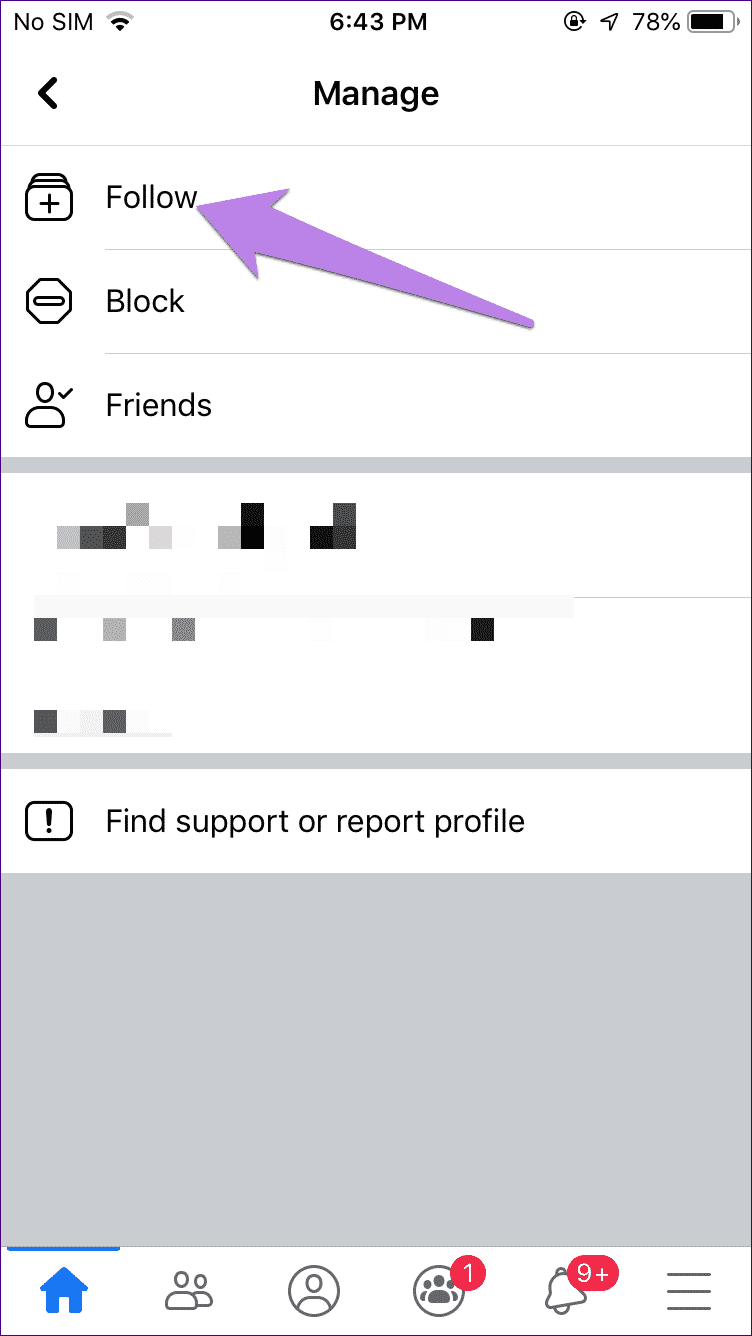
حذف من القائمة المقيدة
فيما يلي الخطوات:
فيسبوك على ويب
على موقع Facebook ، انقر فوق خيار قوائم الأصدقاء الموجود في الشريط الجانبي الأيسر ضمن استكشاف. إذا كنت لا ترى ذلك ، فانقر فوق رؤية المزيد. ثم ، انقر على المقيدة.
سيتم نقلك إلى القائمة المحظورة. انقر فوق زر إدارة القائمة وحدد تحرير القائمة.
حرك مؤشر الماوس فوق صورة صديقك وانقر على أيقونة الإزالة. أخيرًا ، اضغط على زر “إنهاء” لحفظ التغييرات.
Android
في تطبيق Facebook Android ، افتح ملف تعريف الشخص الذي تريد إلغاء التقييد. انقر على زر الأصدقاء وحدد تحرير قائمة الأصدقاء من القائمة. ثم ، قم بإلغاء تحديد المقيدة.
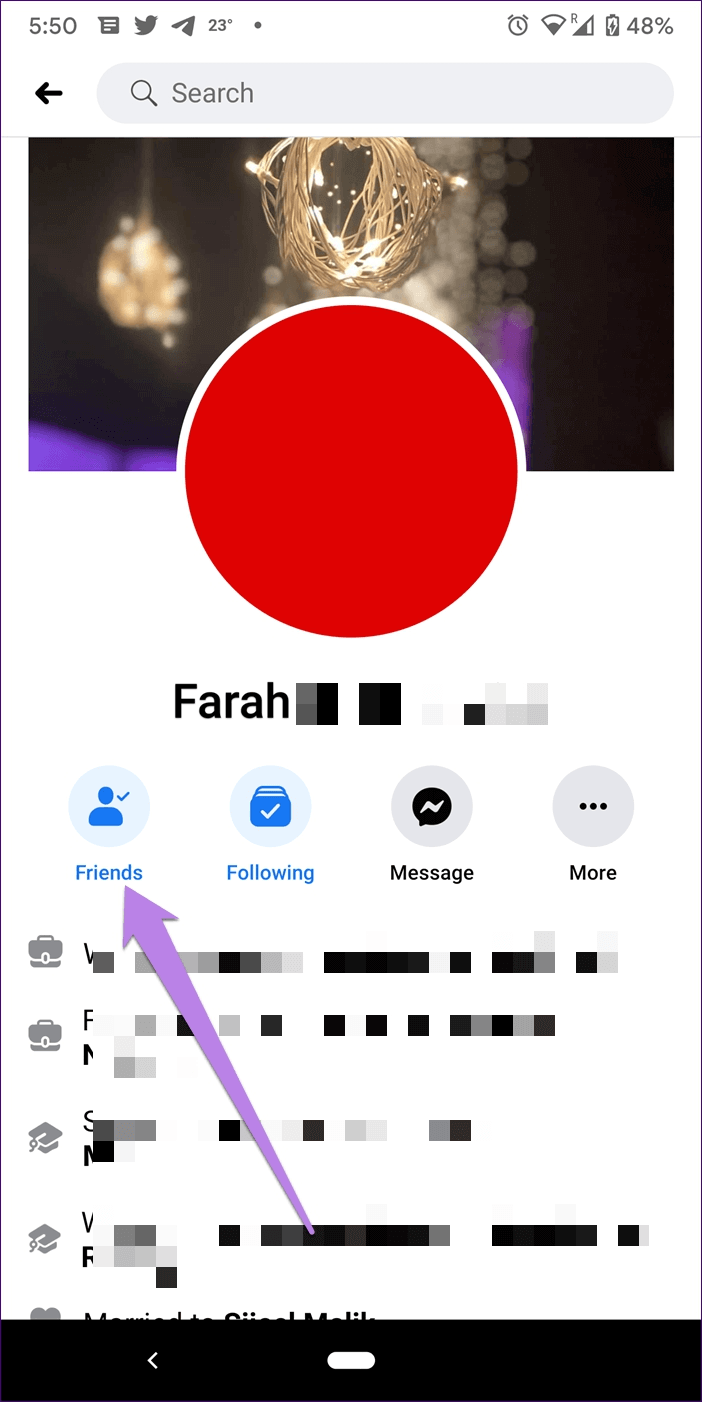
iPhone
افتح ملف تعريف الشخص واضغط على أيقونة الأصدقاء. ثم ، اضغط على الأصدقاء وحدد قائمة تحرير الأصدقاء. قم بإلغاء تحديد المقيدة واضغط على تم.
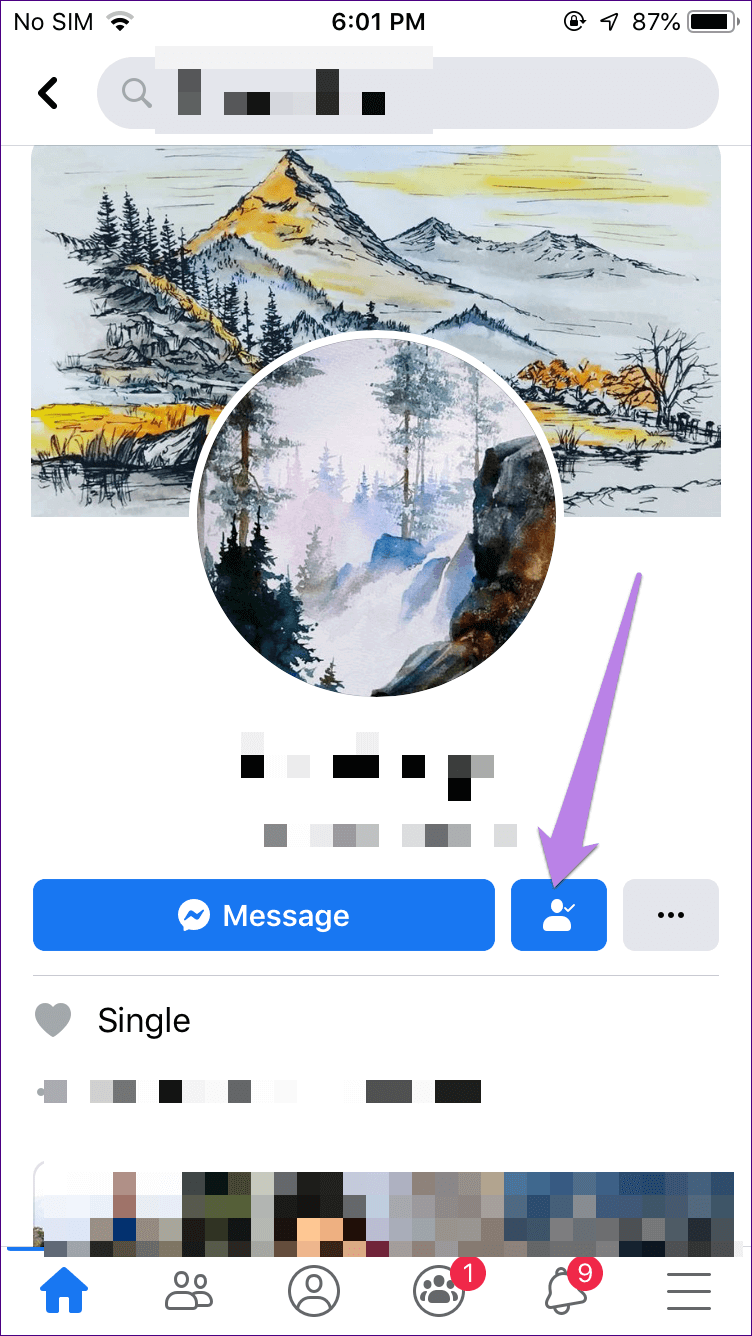
لا يمكن العثور على شخص ما بعد أخذ استراحة
إذا لم تصبح الأمور طبيعية بعد أن تتوقف عن أخذ قسط من الراحة من شخص ما ، فقد يكون هناك بعض الأسباب لذلك. على سبيل المثال ، إما أن يكون الشخص قد حظرك ، أو ربما يأخذ استراحة منك. إذا لم يظهر الشخص في قائمتك ، فقد يكون غير صديق لك.
في حالة عدم صحة أي منها ولا يزال يتعذر عليك العثور على الشخص ، اطلب منه مشاركة رابط ملفه الشخصي. بهذه الطريقة ، يمكنك إضافتها مباشرة دون البحث عنها.
كل شخص يحتاج إلى أخذ استراحة
إذا كنت لا تريد الإساءة إلى الشخص الآخر عن طريق حظره أو إلغاء صديقته ، فإن أخذ قسط من الراحة هو خيار رائع. لم تعد ترى مشاركاتهم في خلاصتك ، كما أن مشاركاتك مخفية عنها.
الشيء العام يحافظ على سلامتك حيث لم تعد ترى المحتوى من الشخص الذي تحاول تجنبه. عندما تعود الأمور إلى وضعها الطبيعي ، يمكنك التوقف عن أخذ استراحة منها على Facebook. وأنهم لا يعرفون أبدا ما حدث. سوف تستمر في أن تكون أصدقاء. يالها من فكرة رائعة!